cPanel/WHM è molto efficiente quando si tratta di gestione DNS. Puoi configurare una zona DNS con pochi clic. Quando un sito Web viene creato in WHM, in WHM viene creata anche una zona DNS. Inoltre, puoi creare zone DNS in WHM senza aggiungere un sito web.
Questo tutorial ti guiderà brevemente attraverso l'aggiunta di una zona DNS in WHM.
Fase 1:accesso a WHM
Essere in grado di gestire le zone DNS richiede l'accesso a WHM. Basta andare su http://YourHostname:2087 e inserisci i tuoi dati di accesso. Se è la prima volta che accedi, puoi iniziare con la guida One-Click cPanel.
Fase 2:aggiunta di una zona DNS
Nel menu di navigazione a sinistra, trova "Funzioni DNS" e fai clic su "Aggiungi una zona DNS".
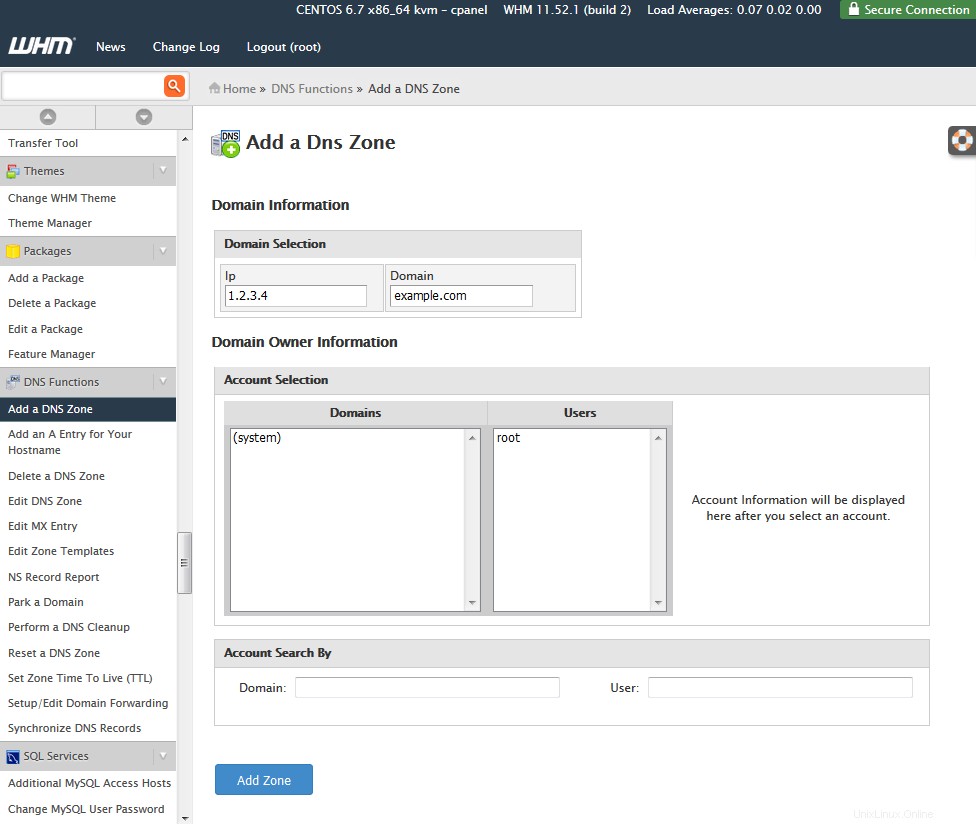
In "Informazioni sul dominio", inserisci un indirizzo IP e un nome di dominio. L'indirizzo IP inserito qui verrà utilizzato per i record A e altri record predefiniti. In questo esempio, 1.2.3.4 è l'indirizzo IP e example.com è il nome di dominio. Fai clic sul pulsante blu con l'etichetta "Aggiungi zona" per aggiungere la zona DNS.
La zona verrà ora creata. Prestare molta attenzione all'output. In caso di successo, si leggerà in modo simile al seguente:
Results of adding zone example.com
Zone created successfully for IP 1.2.3.4.
Zone is owned by system.
Ora puoi visualizzare e modificare la zona DNS facendo clic su "Modifica zona DNS" (dal menu di navigazione a sinistra), scegliendo una zona e facendo clic su "Modifica". Una zona predefinita sarà simile a questa:
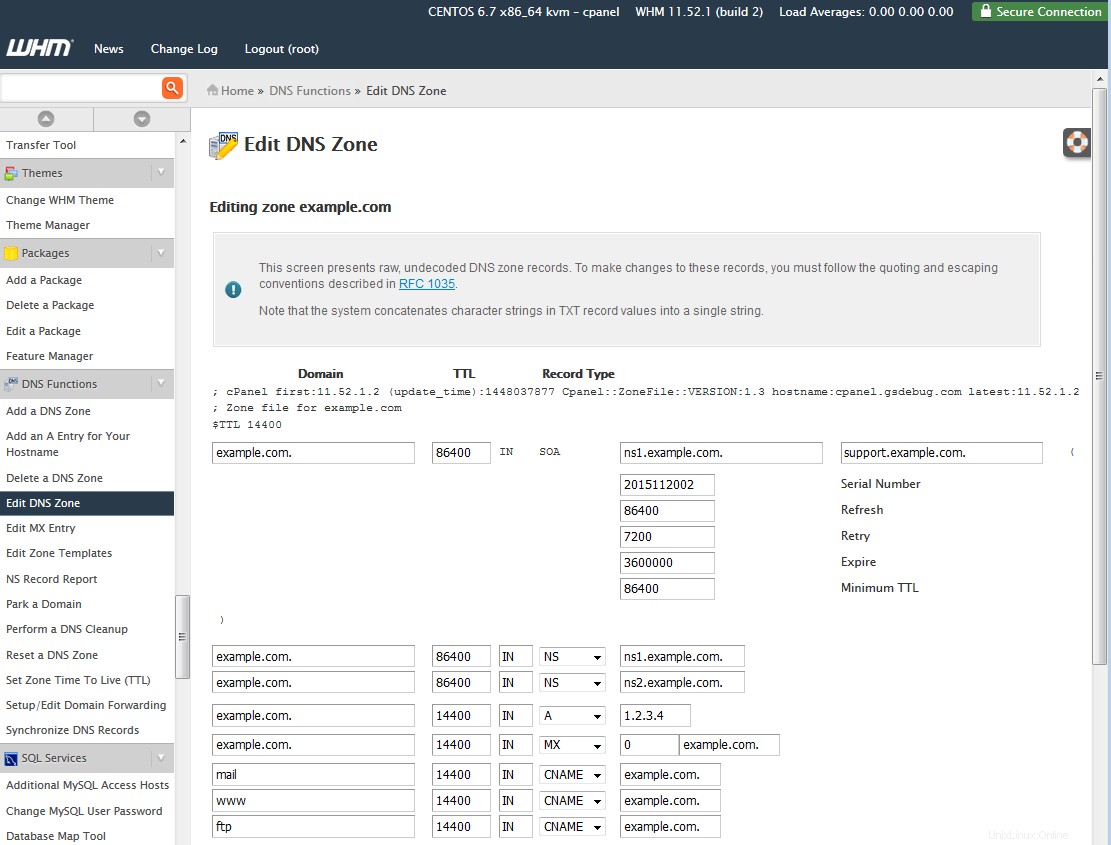
Puoi aggiungere nuove voci inserendo le informazioni del record in "Aggiungi nuove voci sotto questa riga". Fai clic su "Salva" per aggiungerli.
Fase 3:rimozione di una zona DNS
Puoi rimuovere una zona DNS facendo clic su "Elimina una zona DNS" (dal menu di navigazione a sinistra), scegliendo una o più zone e facendo clic su "Elimina".
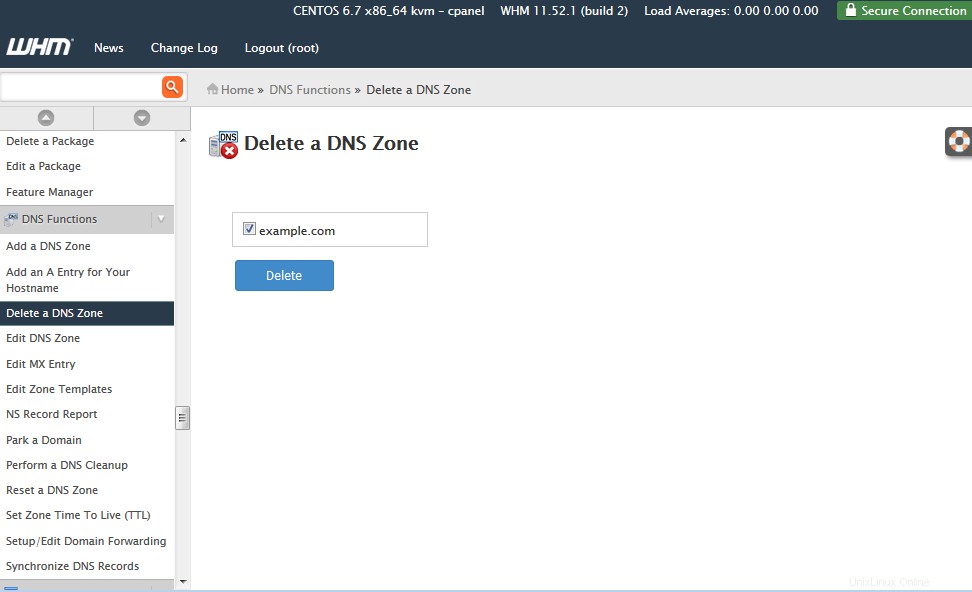
Test delle zone sul tuo server DNS
Lo dig di Linux command è uno strumento per eseguire ricerche DNS. Puoi testare le zone che sono state aggiunte al tuo server DNS specificando l'indirizzo IP del tuo server DNS durante l'esecuzione di una ricerca.
dig @1.2.3.4 www.example.com
...
;; ANSWER SECTION:
www.example.com. 14400 IN CNAME example.com.
example.com. 14400 IN A 1.2.3.4
...
Utilizzo di questo server DNS su Internet
Affinché una zona DNS ospitata sul tuo server cPanel/WHM diventi pubblicamente disponibile su Internet, il proprietario del dominio deve impostare i server dei nomi del dominio in modo che puntino al tuo server cPanel/WHM. I nameserver sono impostati presso il registrar (dove è stato acquistato il dominio). Ogni registrar ha la propria interfaccia per la gestione di domini e nameserver.
Se hai intenzione di utilizzare questo server per ospitare DNS per il tuo nome di dominio, dovrai anche specificare i record di colla presso il tuo registrar. I record di colla risolvono il problema di una condizione di loop durante le ricerche DNS. Ad esempio, se possiedi example.com e il tuo server cPanel/WHM è ns1.example.com , dovresti impostare i record di colla. Anche in questo caso, ogni registrar ha la propria interfaccia per la gestione di questi record.